
Talaan ng mga Nilalaman:
- May -akda John Day [email protected].
- Public 2024-01-30 13:14.
- Huling binago 2025-01-23 15:13.



Sa linggong ito, gumagamit kami ng laser engraving cork gamit ang aming Speedy 400 laser engraving machine. Ngayon ay gumagawa kami ng mga kaso ng telepono sa pag-ukit ng laser gamit ang aming materyal na cork. Ipapakita namin sa iyo ang iba't ibang mga diskarte para sa paglikha ng natatanging mga takip ng telepono gamit ang aming cork board.
Nag-print din kami ng 3D ng isang kaso ng telepono gamit ang aming MakerBot Replicator na nakuha namin mula sa Proto3000 (https://www.proto3000.com). Pagkatapos ay inukit namin ng laser ang kaso at inlaylay ang aming materyal na tapunan sa loob nito.
Ang mga sheet ng cork ay 36 "x 12" ang laki at may 4 na kapal: 0.8mm, 1.5mm, 3mm, 6mm.
Materyal ng Cork:
Trotec Laser Canada 1705 Argentia Road, Unit 9 Mississauga, ON L5N 3A9, Canada Telepono: 1-855-838-1144 Email: [email protected]
Hakbang 1: Pag-uukit

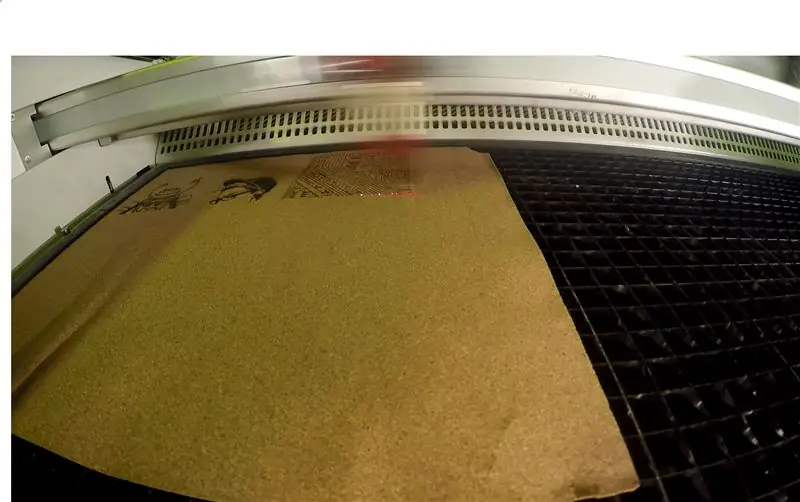

Inilagay namin ang aming 0.8mm Trotec Cork sa aming laser machine at inukit ang itim na pattern ng RGB (sa aming artwork file) sa aming cork.
Mga setting ng pag-ukit: 80 lakas, 100 bilis
Hakbang 2: Pagputol



Pagkatapos ay nagpatuloy kami upang i-cut ang aming tapunan. Sa file ng artwork ito ang magiging RGB red hairline outline ng kaso (CorelDraw), o ang pinakapayat na linya na posible sa Adobe Illustrator.
Mga setting ng laser: 60 lakas, 1.2 bilis
Hakbang 3: Assembly - (1) Malinaw na Kaso




Gumagamit kami ng dalawang pamamaraan para sa pagpupulong.
1) Malinaw na kaso - para sa aming malinaw na plastic cell case hindi namin kailangan ng anumang malagkit, ilagay lamang ang tapunan sa loob ng kaso at ilagay ang cell phone pagkatapos nito. Ang tapunan ay mananatili sa lugar sa pagitan ng telepono at ng kaso.
Hakbang 4: Assembly: (2) Regular na Kaso

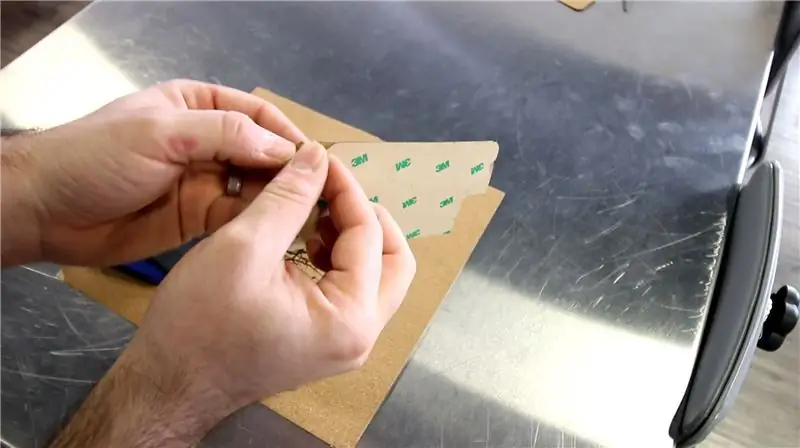

2) Regular na kaso - para sa regular na kaso nagamit namin ang 3M adhesive sa likod ng aming cork (na ibinibigay namin sa isang karagdagang singil kapag bumili ka ng aming mga materyales). Inaalis namin ang takip ng 3M at simpleng idikit ang tapunan sa tuktok ng kaso.
Hakbang 5: BONUS ROUND: 3D Printed Case



Para sa aming pangwakas na kaso ginagamit namin ang aming printer ng MakerBot 3D upang i-print muna ang kaso.
Nakalakip ang artwork file.
Hakbang 6: Mag-ukit, Gupitin at Magtipon



Pagkatapos ay naiukit namin ng laser ang disenyo sa aming 3D naka-print na kaso ng telepono, pinutol namin ng laser ang tapunan gamit ang 3M na malagkit, pagkatapos ay idikit ito sa aming naka-print na kaso ng 3D.
Inirerekumendang:
3D Printed Box Gpsdo. Paggamit ng Power Supply ng Cell Phone .: 10 Mga Hakbang (na may Mga Larawan)

3D Printed Box Gpsdo. Paggamit ng Power Supply ng Cell Phone .: Narito ang isang kahalili ng aking GPSDO YT dito Ang code ay pareho. Ang pcb ay pareho sa kaunting pagbabago. Gumagamit ako ng adapter ng cell phone. Sa pamamagitan nito, hindi na kailangang i-install ang seksyon ng supply ng kuryente. Kailangan din namin ng 5v ocxo. Gumagamit ako ng isang simpleng oven.
Paano Mag-alis ng Mga Logo Mula sa Iyong PDA / Cell Phone Na May Asukal: 4 na Hakbang (na may Mga Larawan)

Paano Mag-alis ng Mga Logo Mula sa Iyong PDA / Cell Phone Na May Asukal: Mangyaring huwag subukan ito kung hindi ka sigurado tungkol sa paglalagay ng iyong telepono sa kaunting panganib … hindi ko maaayos ang mga telepono … (Bagaman hindi dapat magkaroon ng anumang pinsala dahil medyo madali ito) i-updateNOTE: Hindi ito gagana sa mga plastic cover! Ang asukal ay mag-iiwan ng gasgas
Gumawa ng isang USB Phone Charger para sa Halos Anumang Cell Phone !: 4 Mga Hakbang

Gumawa ng isang USB Phone Charger para sa Halos Anumang Cell Phone !: Nasunog ang aking charger, kaya naisip ko, "Bakit hindi ka magtayo ng sarili mo?"
AA Battery Powered Cell Phone: 6 Mga Hakbang (na may Mga Larawan)

AA Battery Powered Cell Phone: Ang baterya ba sa iyong cell phone ay namatay magpakailanman? Subukan ito upang pahabain ang oras ng buhay ng iyong telepono
Paano I-save ang Iyong Basang Cell Phone !: 6 Mga Hakbang (na may Mga Larawan)

Paano I-save ang Iyong Basang Cell Phone !: Una, Kumusta at salamat sa pagtingin sa aking itinuturo. Karamihan sa atin ay nakaranas ng pagbagsak o pagbubuhos ng likido sa ating sobrang presyo na mga sensitibong cell phone o gadget at nawala ang mga ito magpakailanman. Karamihan sa mga tao ay sumusubok na mai-save ang kanilang mga gadget sa maling paraan. ex us
